OneDrive מותקן מראש ב- Windows 10. הוא לא יכנס לך גם אם המחשב שלך מקושר לחשבון Microsoft שלך, אך ברגע שאתה נכנס, הוא כברירת מחדל מציב את תיקיית OneDrive שלך בשורש תיקיית המשתמש שלך. לאחר מכן OneDrive יסנכרן קבצים לתיקיה ההיא ותלוי בכמה גדולים ובכמה קבצים שסנכרנת, יתכן שהיא תופסת מקום משמעותי בכונן הקשיח. אם אתה מעדיף להעביר את הקבצים לכונן אחר ולשנות את המקום בו OneDrive שומר קבצים, כך תוכל לעשות בדיוק את זה.
לחץ באמצעות לחצן העכבר הימני על סמל OneDrive במגש המערכת ובחר הגדרות.

בטל את הקישור של OneDrive מהמחשב.
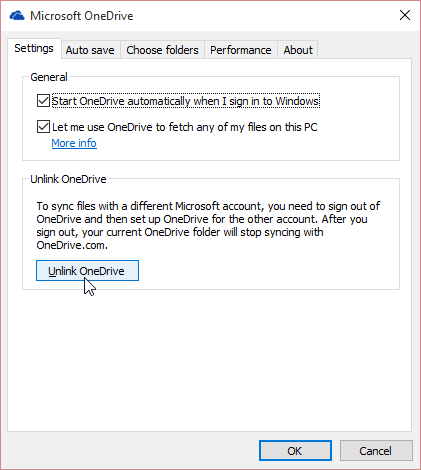
פתח את תיקיית OneDrive שלך במיקומה. בחרו אותו והעבירו אותו למקום חדש באמצעות הלחצן 'העבר אל' בחלקו העליון של כרטיסיית הבית בסרט החוקר.
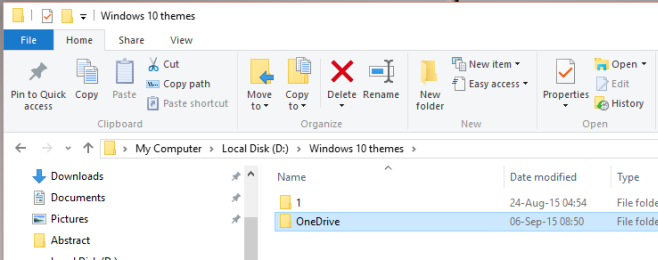
לאחר מכן היכנס שוב ל- OneDrive. כשתיכנס, OneDrive ישאל אותך לאן תרצה לשמור תיקיות עם מיקום מוצע (תיקיית המשתמש שלך) שכבר נבחרה. במקום לקבל את המיקום המוצע הזה, לחץ על 'שנה' ונווט למקום אליו העברתם את התיקיה של OneDrive בשלב הקודם.
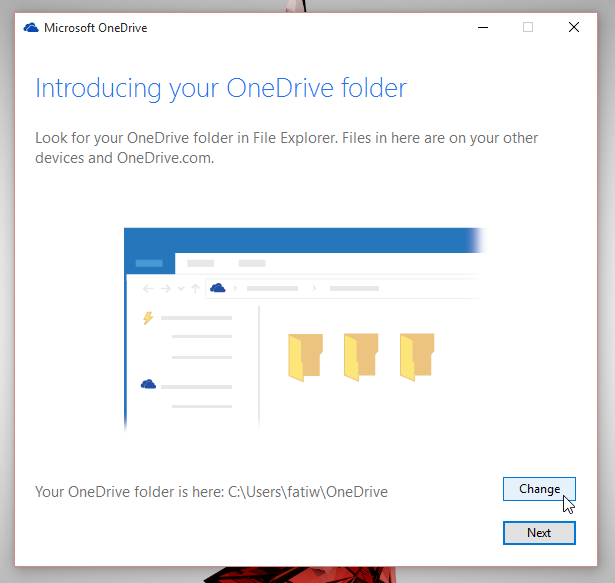
התהליך אינו בדיוק הקל ביותרמיקרוסופט הייתה צריכה לכלול דרך קלה לשנות את המיקום של תיקיית OneDrive. עם זאת, אם אתה מגדיר את OneDrive בפעם הראשונה, יש לך חופש מוחלט לבחור כל כונן או תיקיה כיעד לתיקיית OneDrive. זה רק השינוי שמורכב וצריך לתקן מצידו של מיקרוסופט.












הערות